CAD是目前功能强大的制图软件,现在越来越多的朋友在进行使用,但也有不少新手对软件的功能不太了解,不知道如何操作。有时候我们会根据一些图纸的情况,绘制出横向或者纵向的图纸,那么CAD打印时怎么设置横向纵向?其实非常的简单,本次的教程来告诉大家。
方法/步骤
第1步
第一步:选择CAD里要打印的图纸

第2步
选择打印或按打印快捷键ctrl+p,出来打印窗口,单击“打印”--打开“打印”面板。
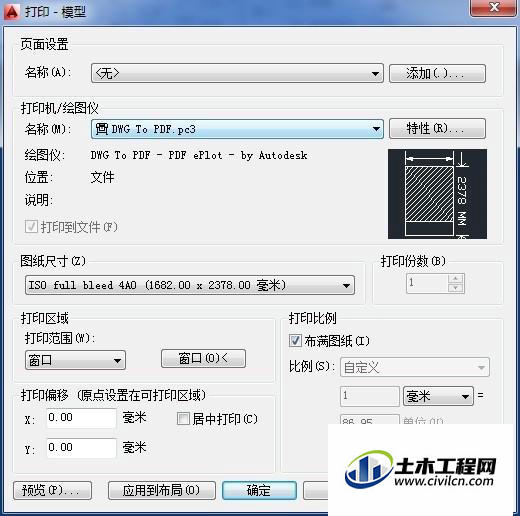
第3步
选择居中打印
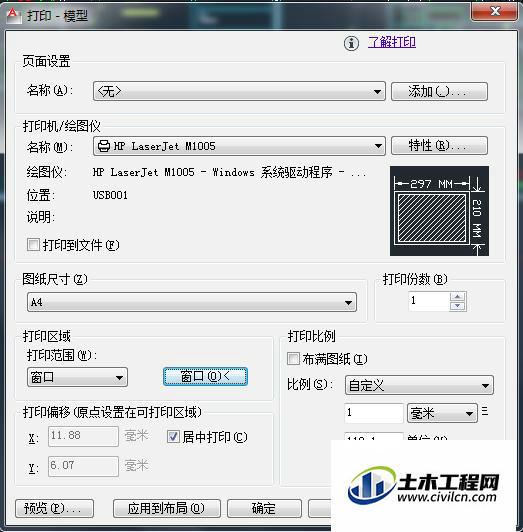
第4步
1、图中 “页面设置”中有<上一次打印>,选中后,所有的设置均按照上一次打印的设置而设定。2、 在此面板中找不到纸张横排或竖排的设置。因为这个面板只是局部。在右下角“帮助”的右边有一个图标单击一下。如下图这样打印出来的图纸不会有走偏或字显示一半的情况,图纸在纸张的中间,然后点击打开右下角的小箭头符号,就会显示设置横向,纵向菜单栏,选择横向确认就可以了
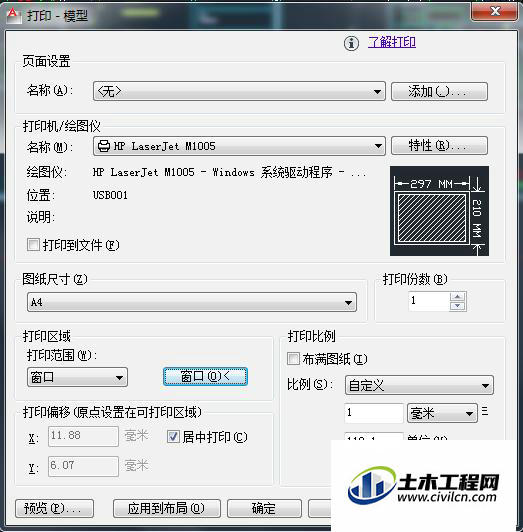
温馨提示:
以上就是关于“CAD里打印设置中如何设置横向纵向?”的方法,还不太熟悉的朋友多多练习,关注我们,帮你解决更多难题!






